

|
Windows操作系統作為優秀的操作系統,由開發操作系統的微軟公司控制接口和設計,公開標準,因此,有大量商業公司在該操作系統上開發商業軟件。 一、添加文件共享管理角色。 開始之前,點擊下一步
開始安裝"基于角色或基于功能的安裝",下一步
選擇“從服務器池中選擇服務器”,下一步
選擇“文件服務器資源管理器”
添加文件服務器資源管理器所需要的功能。點擊“添加功能”
文件服務器資源管理器功能添加成功。點擊下一步;
點擊安裝。
文件服務器資源管理器功能已經安裝完成。
二、基于存取的枚舉權限訪問設置 基于枚舉 用戶 總文件夾 用戶自己可以看到的文件夾 備注 test01 test test01 只有權限訪問test01 test02 test test02 只有權限訪問test02 有些工程師,會問什么是基于枚舉的共享權限訪問? 如果文件夾啟用基于存取的枚舉,共享的文件夾僅顯示有權限訪問的用戶可以看到些此文件夾。如果用戶沒有某個文件夾的讀取(或同等)權限,windows將從用戶視圖中隱藏該文件夾。 先在域控制器上新建立兩個用戶,如果公司沒有域控服務器,可以直接在服務器的管理--用戶中建立。 打開AD用戶和計算機,新建兩個用戶test01 和test02
右擊新建用戶,test01
設置test用戶密碼。下一步;
點擊完成。
test02建立用戶同上。 已經完成test01 和test02用戶建設。
設置test文件夾有所有用戶權限訪問。
test文件下新建兩個文件夾test01和test02后面做基于枚舉權限訪問設置
打開管理服務,選擇共享。 創建文件共享,請啟動新加共享向導。
選SMB共享-快速
鍵入自定義文件的路徑。
選擇剛才新建的test文件夾。
已選中c盤的test文件夾
選擇啟用基于存取的枚舉。
選擇自定義權限
選擇禁用繼承
從此對象中刪除所有已繼承的權限
刪除完成后,權限中沒有任何的繼承用戶。然后再添加需要訪問test的枚舉權限的用戶。
選擇主體
位置默認是域 visumlab.com域控位置
需要先把域控的administrator權限添加成為完全控制權限。如果不添加administrator權限,后期會導致SMB創建失敗。如果已添加域控的administrator還導致SMB創建失敗,需要將位置選擇本地計算機,將本地administrator用戶添加到主體中。這樣創建SMB共享就不會失敗。
本地administrator 先將本地administrator權限添加完全控制。如果域控和基于存取枚舉在同一臺服務器上,直接就域administrator就可以了,因為域administrator和本地administrator是相同的用戶。如果不在同一臺電腦上,必須添加本地administrator用戶完全控制權限,已添加成功。
在添加everyone用戶。因為test文件夾是所有人都可以訪問的。
已成功添加administrator和everyone。
在共享權限:所有人都完全控制。
基于存取的枚舉:已啟用。點擊創建
已經成功創建。
用戶訪問test共享,是可以訪問正常訪問的沒有權限控制。
正常訪問test文件夾。
正常訪問test01文件夾
正常訪問test02文件夾
創建test01基于存取的枚舉權限訪問。僅有test01用戶可以查看到test01文件夾,test02文件夾無法查看,設置方法: 右擊創建共享
創建SMB共享--快速
選擇自定義文件test01
默認
啟用基于存取的枚舉
選擇禁用繼承
選擇從此對象中刪除所有已繼承的權限。
添加權限
選擇主體
先將本地administrator權限添加完全控制。如果域控和基于存取枚舉在同一臺服務器上,直接就域administrator就可以了。如果不在同一臺電腦上,必須添加本地administrator用戶完全控制權限
在選擇test01選擇完全控制權限。
權限已設置為administrator用戶和test01用戶可以看到此文件夾。
權限自定義完成,下一步;
基于存取的枚舉已啟用。
已創建成功test01文件夾基于存取的枚舉權限訪問控制。
test02創建方式同test01創建。
測試結果: 使用其它電腦輸入共享訪問,輸入域用戶名和密碼。test01
訪問文件,只可以看到test01文件。
輸入test02用戶去訪問
訪問結果,只可以看test02文件夾。
可以正常訪問test02文件夾。
test02無法訪問test01文件。
注意:如果創建SMB基于存取的枚舉權限訪問時,SMB創建失敗,怎么辦?
需要在權限中,添加本地administrator完全控制。
添加本地administrator
如果域控制服務器和基于存取權限的枚舉訪問,需要將本地administrator用戶添加到主體中,這樣后面創不建SMB就不會報錯。
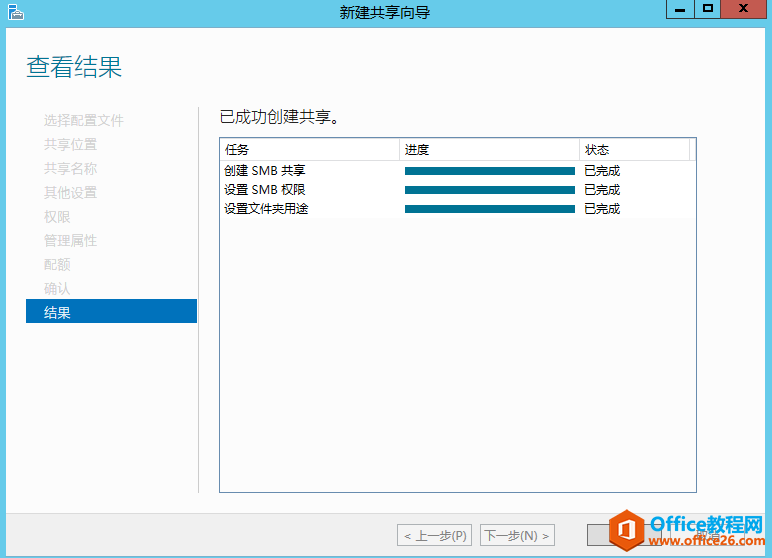 Windows操作系統對硬件支持良好。 |
溫馨提示:喜歡本站的話,請收藏一下本站!